Jak zapnout soukromé prohlížení pomocí Safari v iOS 7 na iPhone 5
Webové prohlížeče ukládají všechny druhy informací o vaší činnosti procházení, aby vám usnadnily procházení. Ať už chcete, aby si váš prohlížeč pamatoval vaše uživatelské jméno a heslo pro web, nebo chcete, aby si pamatoval adresy URL webů, které hodně navštěvujete, existuje mnoho způsobů, jak vám usnadnit používání webu tak, jak chcete. .
Ale někdy nechcete, aby prohlížeč zaznamenával weby, které navštěvujete, nebo hledané výrazy, které používáte, což je v době, kdy jsou relace soukromého prohlížení důležité. Způsob, jak zahájit soukromé prohlížení v iOS 7, se změnil, takže se můžete naučit, jak tuto funkci používat, postupujte podle níže uvedených kroků.
Zahajte relaci soukromého prohlížení Safari v iOS 7
Po ukončení činnosti procházení je vždy dobré ukončit soukromou relaci procházení. Po ukončení aplikace Safari se soukromá relace prohlížení automaticky nekončí, takže kdokoli, kdo otevře prohlížeč Safari poté, co uvidíte poslední stránku, kterou jste prohlíželi, může dokonce použít tlačítko zpět pro návrat na předchozí stránky. Když chcete ukončit relaci, můžete jednoduše zopakovat postup, který uvádíme níže, pro zapnutí soukromého prohlížení v iOS 7. Tlačítko pro povolení soukromého prohlížení a tlačítko pro jeho deaktivaci jsou stejné.
Krok 1: Klepněte na ikonu Safari .

Krok 2: Klepněte na ikonu Záložky v pravém dolním rohu obrazovky. Pokud se tento panel nástrojů nezobrazí, jednoduše přejděte na stránku a zobrazte jej.
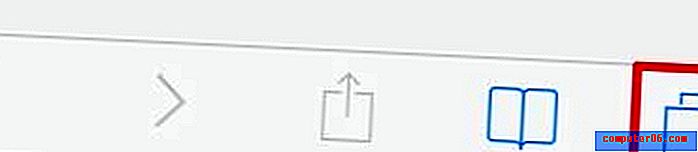
Krok 3: Dotkněte se tlačítka Soukromé v levém dolním rohu obrazovky.
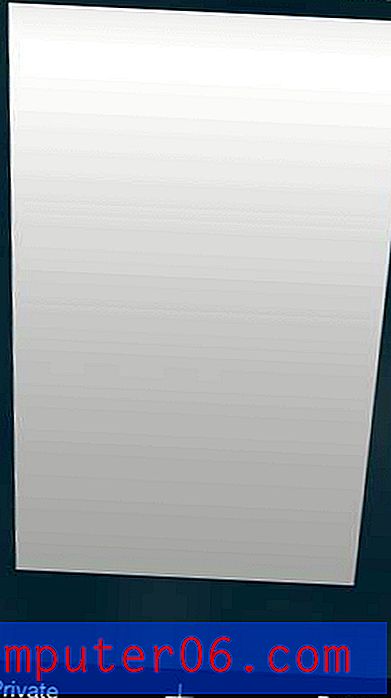
Jak již bylo uvedeno výše, můžete ukončit relaci soukromého prohlížení návratem na tuto obrazovku a opětovným stisknutím tlačítka Soukromé .
Pokud se obáváte o ochranu osobních údajů v telefonu, můžete podniknout další kroky. Přečtěte si například tento článek o nastavení přístupového kódu, kde se dozvíte více o jednoduchém způsobu blokování přístupu k telefonu.



